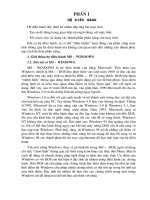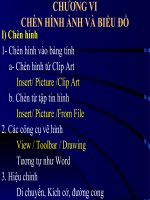Tin học văn phòng - Excel - Phần 1.8
Bạn đang xem bản rút gọn của tài liệu. Xem và tải ngay bản đầy đủ của tài liệu tại đây (334.03 KB, 7 trang )
Phaàn 4
Phaàn 4
Phaàn meàm ÖÙng
Phaàn meàm ÖÙng
Duïng MicroSoft -
Duïng MicroSoft -
Excel
Excel
Chương I
1.
1.
Giới thiệu:
Giới thiệu:
Đây là phần mềm xử lý bảng tính nằm
Đây là phần mềm xử lý bảng tính nằm
trong bộ Microsoft Office do hãng
trong bộ Microsoft Office do hãng
Microsoft phát triển và chạy trên Hệ điều
Microsoft phát triển và chạy trên Hệ điều
hành WinDows. Phiên bản gần đây nhất
hành WinDows. Phiên bản gần đây nhất
đ c tích h pượ ợ
đ c tích h pượ ợ
trong bộ Office 2003
trong bộ Office 2003
2. Khởi động:
2. Khởi động:
Start->Program->Microsoft-Excel.
Start->Program->Microsoft-Excel.
Màn hình Microsoft Excel xuất hiện.
Màn hình Microsoft Excel xuất hiện.
3- Các thành phần trong cửa sổ Excel
3- Các thành phần trong cửa sổ Excel
Thanh tiêu đề (Title bar)
Thanh tiêu đề (Title bar)
Thanh Menu (Menu bar)
Thanh Menu (Menu bar)
Thanh Công cụ (Toolbar)
Thanh Công cụ (Toolbar)
Thanh công thức (Formular)
Thanh công thức (Formular)
Workssheet: Bảng tính để người sử dụng có thể
Workssheet: Bảng tính để người sử dụng có thể
nhập dữ liệu và xử lý. Một tập tin Excel có chức
nhập dữ liệu và xử lý. Một tập tin Excel có chức
nhiều Worksheet: Sheet1, Sheet2, Sheet3,
nhiều Worksheet: Sheet1, Sheet2, Sheet3,
Thanh cuộn: (Scroll Bar)
Thanh cuộn: (Scroll Bar)
Thanh trạng thái (Status Bar)
Thanh trạng thái (Status Bar)
4) Cấu trúc Worksheet
4) Cấu trúc Worksheet
Dòng (Row): Gồm 65536 dòng được đánh
Dòng (Row): Gồm 65536 dòng được đánh
số từ 1,2,3, . . . ,65536
số từ 1,2,3, . . . ,65536
Cột (column): Gồm 256 cột được đánh
Cột (column): Gồm 256 cột được đánh
bằng kí tự : A,B,C,… Z, AA, AB, AC, …,IV.
bằng kí tự : A,B,C,… Z, AA, AB, AC, …,IV.
Ô (cell): Là vùng giao nhau giữa hàng và
Ô (cell): Là vùng giao nhau giữa hàng và
cột. Địa chỉ của một ô được xác định bằng
cột. Địa chỉ của một ô được xác định bằng
dòng trước, cột sau. Ví dụ: ô B5
dòng trước, cột sau. Ví dụ: ô B5
Vùng (Range): Là tập hợp nhiều ô liên
Vùng (Range): Là tập hợp nhiều ô liên
tiếp. Địa chỉ vùng xác định bởi góc trên
tiếp. Địa chỉ vùng xác định bởi góc trên
bên trái và ô góc dưới bên phải, giữa 2 ô
bên trái và ô góc dưới bên phải, giữa 2 ô
ngăn cách nhau bởi dấu [:]. Ví dụ: A2:B6
ngăn cách nhau bởi dấu [:]. Ví dụ: A2:B6
5) Di chuyển trong Worksheet
5) Di chuyển trong Worksheet
Tại một thời điểm con trỏ luôn luôn tồn tại
Tại một thời điểm con trỏ luôn luôn tồn tại
con trỏ trong 1 ô của bảng tính
con trỏ trong 1 ô của bảng tính
,
,
:Lên, xuống 1 dòng
:Lên, xuống 1 dòng
,
,
: Qua phải, trái 1 ô
: Qua phải, trái 1 ô
PgUp, PgDown: Lên, xuống 1 trang
PgUp, PgDown: Lên, xuống 1 trang
Home: Về đầu dòng
Home: Về đầu dòng
Ctrl + Home: Về ô A1
Ctrl + Home: Về ô A1
Ngòai ra ta có thể di chuyển đến ô khác
Ngòai ra ta có thể di chuyển đến ô khác
bằng cách nhắp chuột đến ô đó
bằng cách nhắp chuột đến ô đó
6) Thao tác trên Worksheet
6) Thao tác trên Worksheet
Đổi tên Worksheet: Right click tại tên
Đổi tên Worksheet: Right click tại tên
sheet cần đổi và chọn Rename nhập tên
sheet cần đổi và chọn Rename nhập tên
Sheet mới
Sheet mới
Chèn một worksheet: Thực hiện lệnh
Chèn một worksheet: Thực hiện lệnh
Insert / Workssheet
Insert / Workssheet
Hủy bỏ Worksheet: Chọn tên Sheet cần
Hủy bỏ Worksheet: Chọn tên Sheet cần
xóa thực hiện lệnh Edit / Delete Sheet
xóa thực hiện lệnh Edit / Delete Sheet